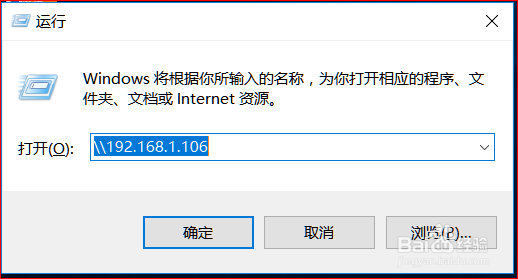1、首先在xp电脑上设置,局域网中的计算机应同属于一个工作组,才能相互访问。右键单击“我的电脑”图标,在快捷菜单中选择“属佣甲昭宠性”命令,单击“高级系统设置”,打开“系统特性”对话框,便进行相应的TCP/IP设置。单击“计算机名”选项卡,并单击“更改”按钮,打开“计算机名/域更改”对话框。在“隶属于”选项组中单击“工作组”选项,并在下面的文本框中输入工作组的名称。如图。

3、xp电脑上共享文件夹和打印机,启用网络发现和共享。打开无线网络点击更改高级设置,在常规的选项卡中勾选网络的文件和打印机共享。
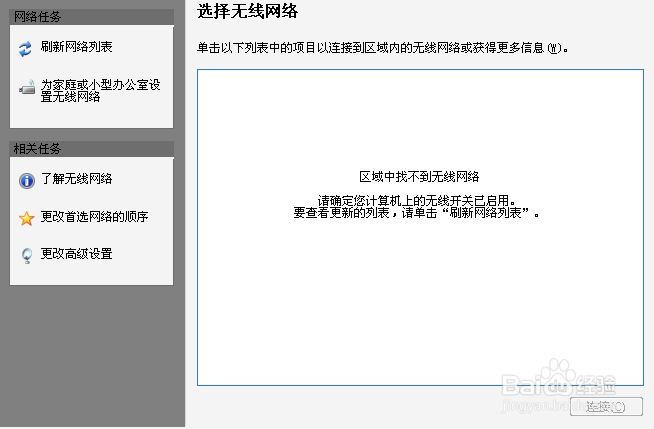
4、共享文件夹设置新建文件夹,复制需要共享的文件或文件夹,右击新建的文件夹→属性→“共享”选项卡→高级共享,打开并设置如下对话框。
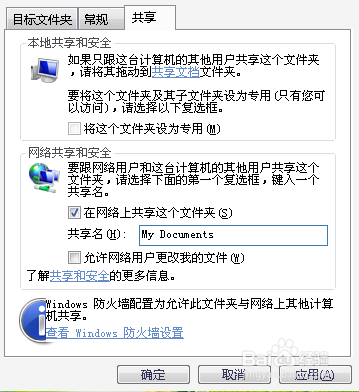
6、下面介绍win10电脑访问xp电脑的共享文件夹和打印机;win10电脑:win+R打开“运行”对话框,输入:\\192.168.1.106回车,就可以看到如下窗口可以看到共享文件夹和共享打印机了。